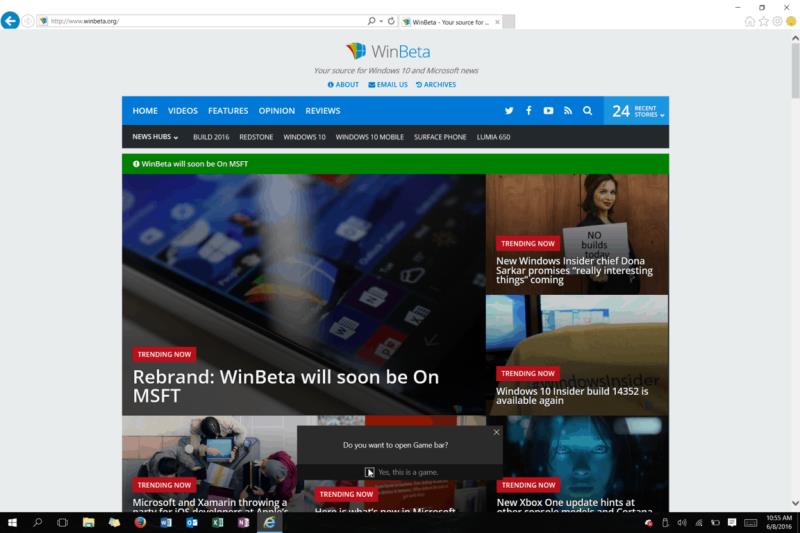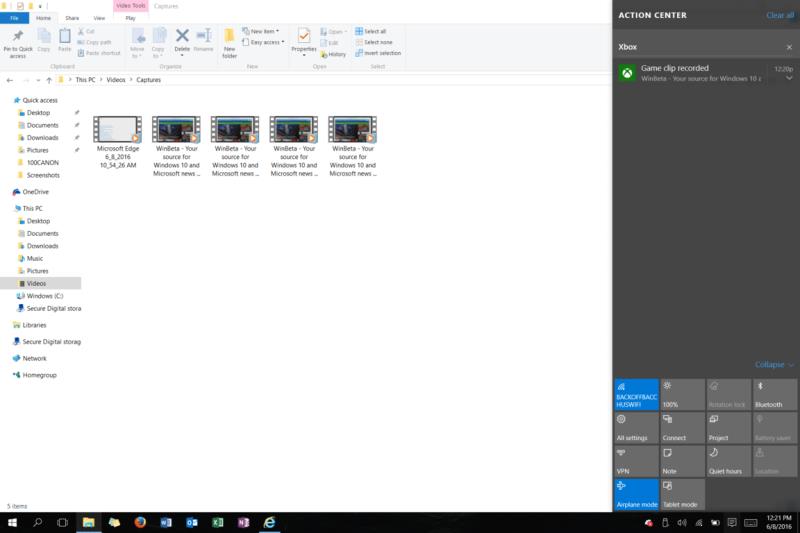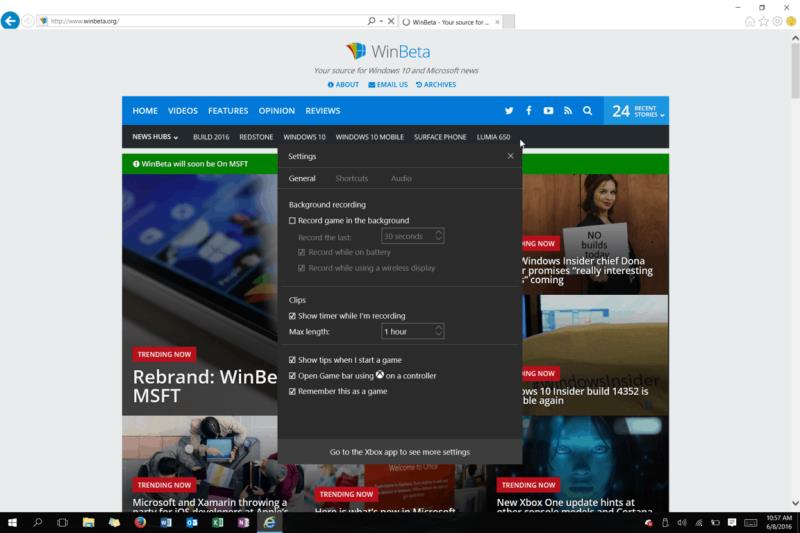Windows 7, Windows Vista vai pat Windows 8 laikos, ierakstot programmu ekrānā, jums, iespējams, bija jāinstalē trešās puses programmatūra. Tomēr operētājsistēmā Windows 10 ir iebūvēta funkcija, ko sauc par Xbox Game DVR, kas ļauj ierakstīt ekrānu bez jebkādām papildu problēmām.
Lai izmantotu šo funkciju, viss, kas jums jādara, ir jāatver programma, spēle vai lietotne, kuru vēlaties ierakstīt. Tālāk jums vienlaikus jānospiež Windows taustiņš un G. Pēc tam, kā redzams zemāk, jums tiks piedāvāts atvērt spēļu joslu. Pēc šīs uzvednes nospiediet "Jā, šī ir spēle", lai atvērtu spēļu joslu.
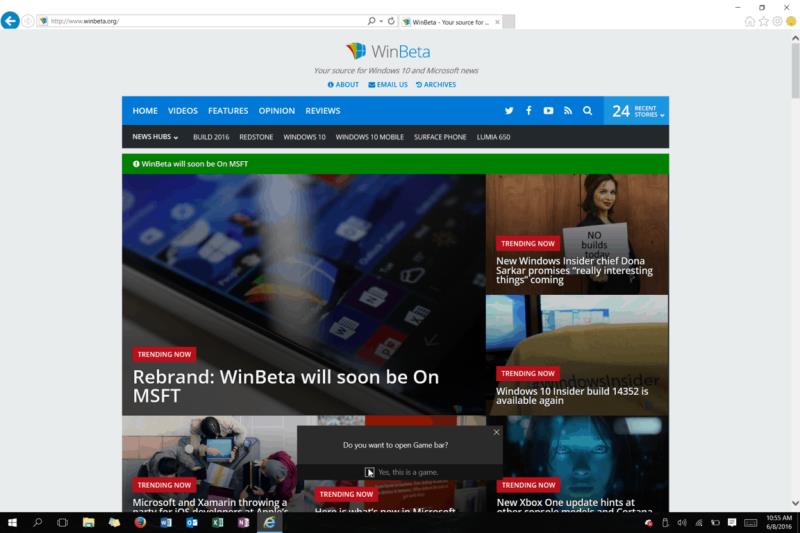
Xbox spēļu joslas atvēršana
Lai sāktu ierakstīšanu, noteikti nospiediet lielo sarkano pogu
Kad tas ir izdarīts, varat nospiest lielo sarkano apli, lai sāktu ierakstīšanu, vai vienlaikus vienlaikus nospiest taustiņus Windows, Alt un R. Pēc tam varat turpināt darīt to, ko vēlaties ierakstīt, manā gadījumā šo videoklipu, kurā es pāreju uz savu lapu vietnē WinBeta.
Kā redzams manā videoklipā, pieredzes rezultāti ir ļoti vienmērīgi, un ierakstīšanas laikā nav nekādas aizkaves. Faktiski spēļu josla pazudīs, kad sākat ierakstīšanu, atstājot jums visu iespēju ierakstīt to, ko vēlaties.
Tomēr, kad esat pabeidzis ierakstīšanu, varat vēlreiz nospiest ar Windows taustiņu un G, lai atvērtu spēļu joslu, un nospiest sarkano pogu, lai pabeigtu ierakstīšanu. Ja nevēlaties pārvietot kursoru virs ierakstīšanas pogas līdz galam, varat vienlaikus nospiest Windows, Alt un R taustiņus, lai veiktu to pašu uzdevumu.
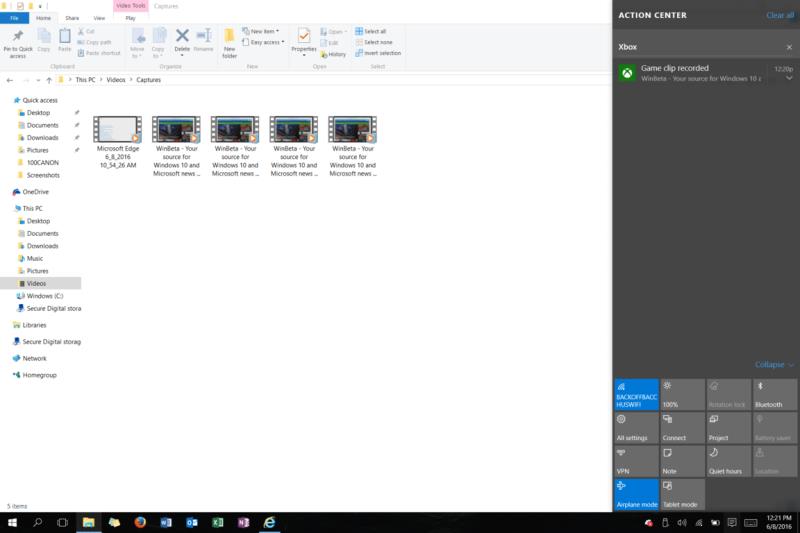
Navigācija, lai atrastu savu ierakstu
Kad esat pabeidzis ierakstīšanu, varat pāriet uz failu pārlūka videoklipu sadaļu, lai atrastu savus ierakstus. Pēc noklusējuma ieraksts tiek automātiski ievietots mapē Videos\Captures. Šeit varat kopēt, kopīgot, augšupielādēt, dzēst vai rediģēt ierakstus manuāli.

Papildu opcijas rediģēšanai un kopīgošanai, izmantojot xbox lietotni operētājsistēmā Windows 10
Ja vēlaties vairāk piedzīvojumu, varat atvērt darbību centru un nospiest paziņojumu par ierakstu, lai turpinātu rediģēšanu un kopīgošanu tāpat kā Xbox One. Tādējādi tiks atvērta lietotne Xbox, kurā ir uzskaitīti visi jūsu ieraksti un kas ļauj dzēst, apgriezt klipus vai kopīgot tos.
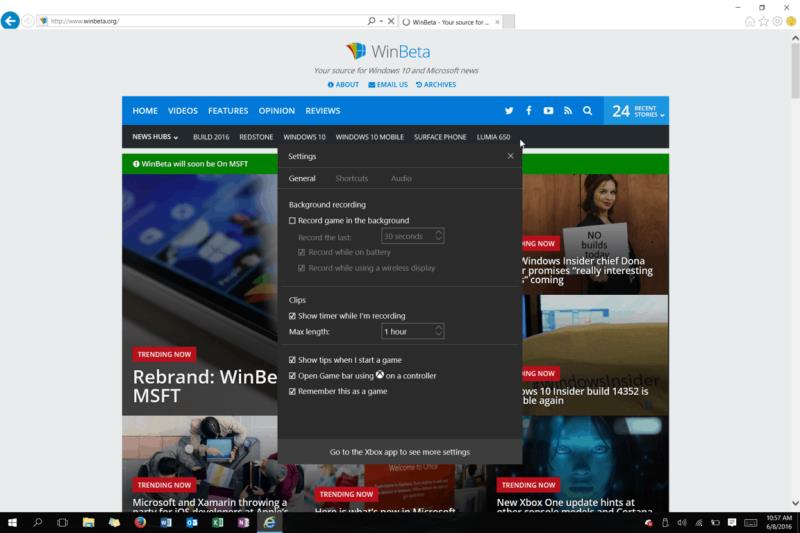
Papildu iestatījumi ierakstīšanai
Pēc tam, kā parādīts iepriekš, ja jums patīk pielāgot iestatījumus, varat arī atvērt spēļu joslu un noklikšķināt uz zobrata ikonas, lai pielāgotu visus ierakstīšanas iestatījumus. Jūs atradīsiet iespējas atcerēties programmas kā spēli, ierakstīšanas ilguma iespējas un daudz ko citu. Ir vērts atzīmēt, ka, ja izvēlaties atcerēties lietotni vai programmu kā spēli, varat automātiski sākt ierakstīšanu, vienlaikus izmantojot Windows, Alt un R taustiņus.
Tātad, kā jūs domājat? Vai esat kādreiz mēģinājis ierakstīt, izmantojot spēļu joslu? Kā izmantosit spēļu joslu, lai ierakstītu ekrānu? Paziņojiet mums, nosūtot mums komentāru zemāk!